Die Datei- und Druckerfreigabe ist eine Funktion in Windows, die es Windows-Geräten ermöglicht, Dateien, Ordner und Drucker für andere Computer in einem Netzwerk freizugeben.
Wenn Sie die Datei- und Druckerfreigabe in Windows 11 aktivieren, können andere verbundene Geräte im selben Netzwerk Ihre freigegebenen Geräte finden und eine Verbindung zu ihnen herstellen.
Datei- und Druckerfreigabe sind bei der Gerätefreigabe über eng integriert Netzwerkerkennung.
Wenn Sie die Datei- und Druckerfreigabe aktivieren, stehen mehrere Funktionen zur Verfügung.
Die erste ist die Dateifreigabe. Ermöglicht Benutzern das Teilen von Dateien und Ordnern und deren Bereitstellung für andere Geräte in einem Netzwerk zum Anzeigen, Kopieren oder Ändern.
Die Druckerfreigabe wird ebenfalls verfügbar sein. Ermöglicht Benutzern die gemeinsame Nutzung angeschlossener Drucker und deren Bereitstellung für andere Geräte in einem Netzwerk zum Anzeigen und Drucken von Dokumenten.
Windows erstellt für jedes aktive Netzwerk ein separates Netzwerkprofil. Benutzer können die Datei- und Druckerfreigabe separat für ein privates Netzwerkprofil oder ein öffentliches Netzwerkprofil aktivieren oder deaktivieren.
Aktivieren oder deaktivieren Sie die Datei- und Druckerfreigabe in Windows 11
Um die Datei- und Druckerfreigabe zu aktivieren oder zu deaktivieren, müssen Sie zunächst die aktivieren Öffnen Sie die Systemsteuerung. Klicken Sie in der Systemsteuerung auf „Netzwerk und Internet“.
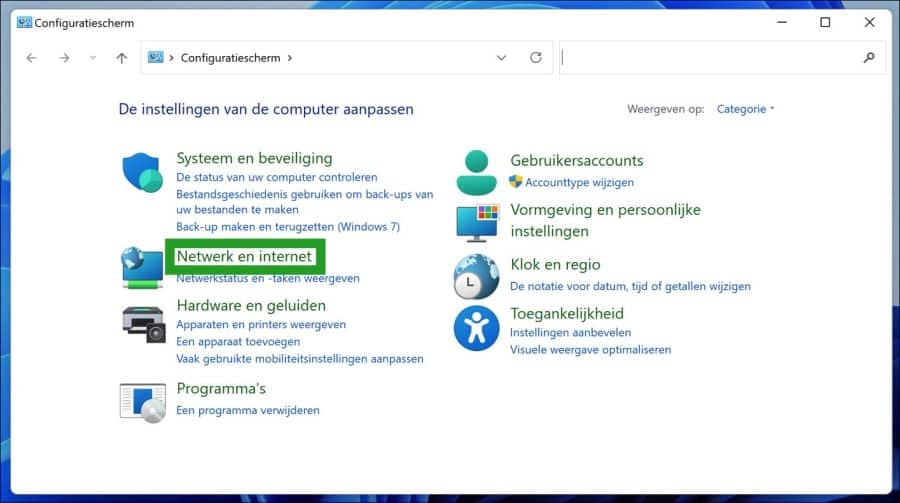
Klicken Sie dann auf „Netzwerk- und Freigabecenter“.
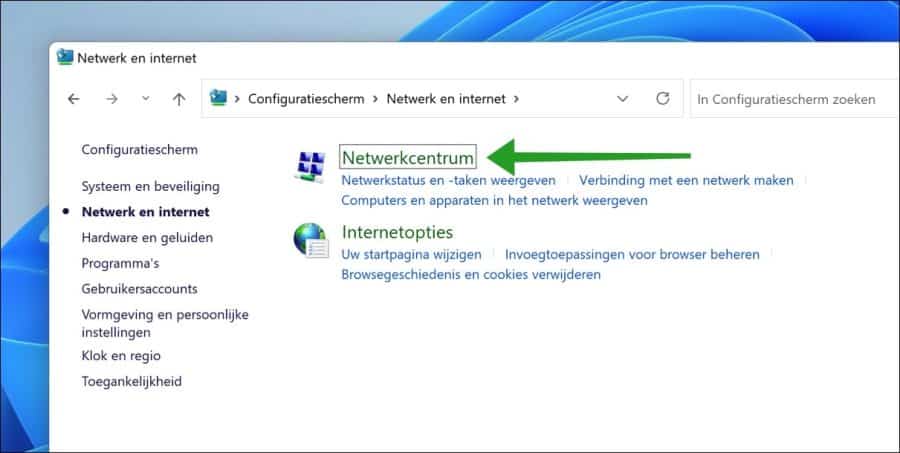
Klicken Sie dann oben links auf „Erweiterte Freigabeeinstellungen ändern“.
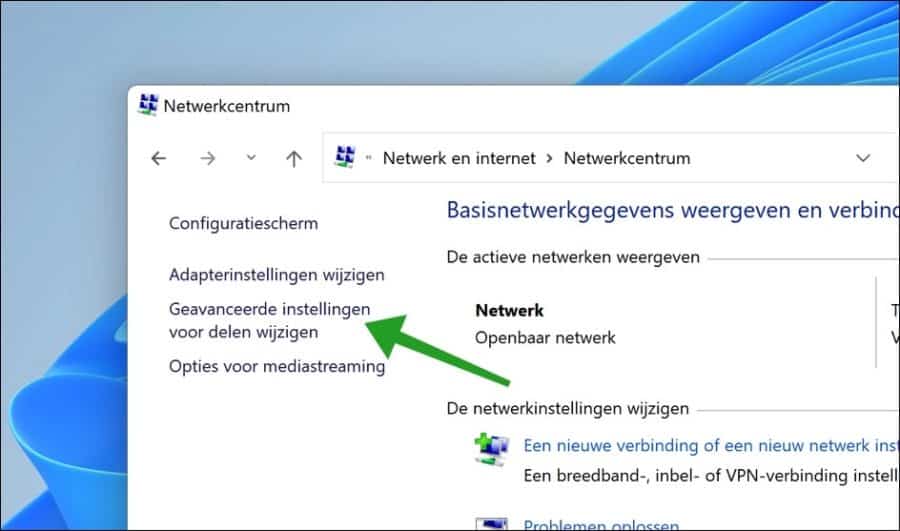
Klicken Sie dann auf „Datei- und Druckerfreigabe“. Aktivieren oder deaktivieren Sie diese Funktion, indem Sie auf „Datei- und Druckerfreigabe aktivieren“ oder „Datei- und Druckerfreigabe deaktivieren“ klicken.
Anschließend speichern Sie die Änderung, indem Sie auf „Änderungen speichern“ klicken.
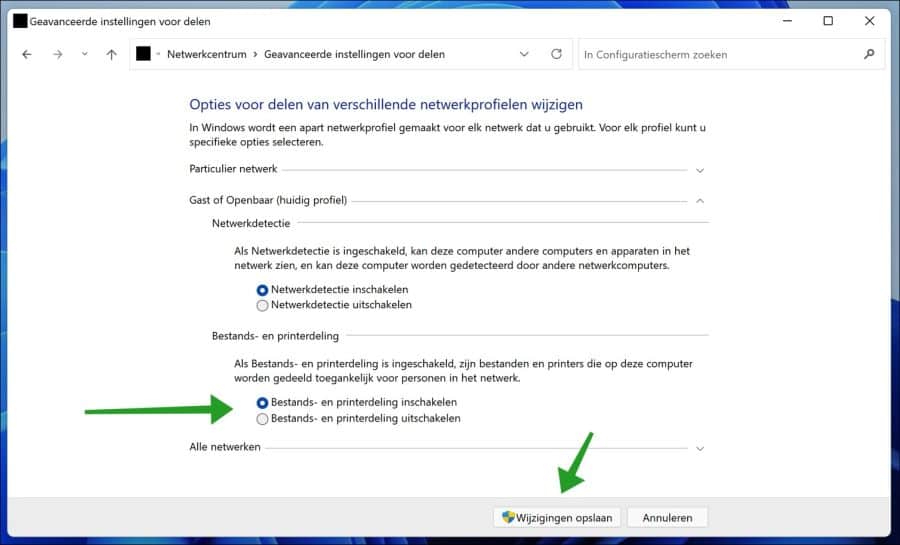
Ich hoffe, das hat Ihnen geholfen. Vielen Dank fürs Lesen!

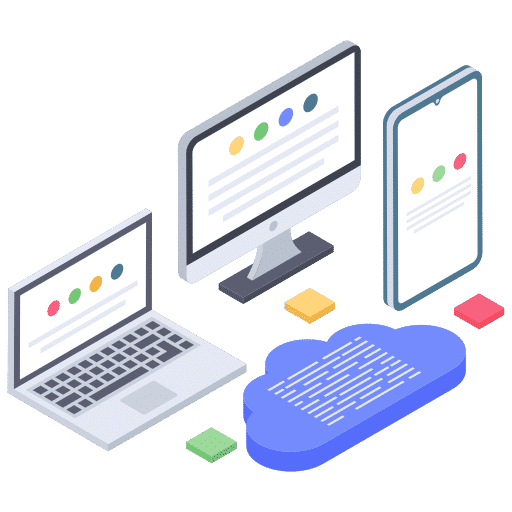
Danke für deine Antwort. Ich kann jetzt die Ordner in meinem Windows Explorer sehen, aber Dateien sind nicht sichtbar. Die „betroffenen“ Ordner können nicht geöffnet werden.
Was könnte die Ursache dafür sein?
Danke
Januar
Hallo, ich bin froh, dass es funktioniert hat. Die Tatsache, dass Sie keine Ordner öffnen können, hängt normalerweise mit Berechtigungen zusammen. Stellen Sie sicher, dass das Benutzerkonto, mit dem Sie auf den freigegebenen Ordner zugreifen möchten, über vollständige Berechtigungen für diesen freigegebenen Ordner verfügt.
Hier einige zusätzliche Informationen:
https://learn.microsoft.com/nl-nl/troubleshoot/windows-client/networking/cannot-access-shared-folder-file-explorer
Viel Glück!
Hallo Stefan,
Mit Ihren Anweisungen kann ich die Datei- und Druckerformatierung in Windows 11 nicht aktivieren. Könnte es sein, dass Ihre Screenshots nicht von Win11, sondern von 10 oder 7 stammen?
Du gibst übrigens viele gute Tipps.
Hallo, nein, das sind Bilder von Windows 11. Was läuft da schief? Sie können die „Systemsteuerung“ nicht finden? Klicken Sie im Artikel auf den Link „Systemsteuerung öffnen“. Um Ihnen helfen zu können, muss ich wissen, welche Option nicht funktioniert oder was möglicherweise nicht gefunden wird. Das sollte reichen, ich habe es auch gemacht 😉 Grüße, Stefan